Strawberry Music Player to wysokiej jakości odtwarzacz muzyki typu open source i organizator kolekcji muzyki, który obsługuje różne formaty audio, w tym MP3, FLAC, Ogg Vorbis, AAC i inne. Oferuje zaawansowane funkcje, takie jak obsługa usług przesyłania strumieniowego, takich jak Tidal i Qobuz, niezawodne zarządzanie biblioteką muzyczną z okładkami i metadanymi pobierającymi odtwarzanie dźwięku o wysokiej jakości oraz wbudowany korektor. Dodatkowo Strawberry obsługuje zaawansowane tagowanie i skutecznie organizuje Twoją kolekcję muzyki, co czyni go fantastycznym wyborem dla audiofilów i zwykłych słuchaczy.
Istnieją dwie podstawowe metody instalacji Strawberry Music Player w Fedorze 40 lub 39: użycie Fedora AppStream w celu prostej instalacji lub wybranie Flatpak z Flathub w celu bardziej elastycznej i aktualnej konfiguracji. Ten przewodnik przeprowadzi Cię przez obie metody instalacji.
Metoda 1: Zainstaluj Strawberry za pośrednictwem Fedory Linux Appstream
Zaktualizuj Fedorę Linux przed instalacją Strawberry
Przed zainstalowaniem Strawberry lub jakiegokolwiek nowego oprogramowania kluczowe znaczenie ma aktualizacja systemu Fedora Linux. Regularne aktualizacje zapewniają obecność wszystkich wymaganych zależności i pomagają zapobiegać problemom ze zgodnością podczas instalacji.
Aby zaktualizować system Fedora Linux, otwórz okno terminala i wykonaj następujące polecenie:
sudo dnf upgrade --refreshTo polecenie odświeża pamięć podręczną repozytorium i aktualizuje wszystkie zainstalowane pakiety do najnowszych wersji, zapewniając, że system będzie gotowy na kolejne kroki.
Zainstaluj Strawberry za pomocą polecenia DNF
Po zaktualizowaniu systemu możesz przystąpić do instalacji Strawberry. Menedżer pakietów DNF jest najwygodniejszą i zalecaną metodą dla użytkowników Fedory.
Aby zainstalować Strawberry za pomocą menedżera pakietów DNF, wpisz w terminalu następującą komendę:
sudo dnf install strawberryTo polecenie pobiera Strawberry z repozytorium Fedory i instaluje ją w twoim systemie. Menedżer pakietów DNF obsługuje wszystkie wymagane zależności, dzięki czemu proces instalacji przebiega sprawnie i wydajnie.
Metoda 2: Zainstaluj Strawberry przez Flatpak i Flathub
Oprócz korzystania z menedżera pakietów DNF możesz zainstalować Strawberry w systemie Fedora Linux przy użyciu Flatpak i Flathub. Flatpak to alternatywny menedżer pakietów, który stale dostarcza najbardziej aktualną wersję oprogramowania. Chociaż Fedora i podobne dystrybucje zazwyczaj skupiają się na oferowaniu najnowszych pakietów, używanie Flatpak może być korzystne, w zależności od preferencji użytkownika.
Włącz repozytorium Flathub dla truskawek
Przed zainstalowaniem Strawberry z Flatpak musisz włączyć repozytorium Flathub, w którym znajduje się wiele aplikacji, w tym Strawberry. Aby włączyć Flathub, otwórz okno terminala i wykonaj następujące polecenie:
sudo flatpak remote-add --if-not-exists flathub https://flathub.org/repo/flathub.flatpakrepoTo polecenie doda repozytorium Flathub do Twojego systemu, jeśli jeszcze nie istnieje, zapewniając dostęp do szerokiej gamy dostarczanych przez nie aplikacji.
Zainstaluj Strawberry za pomocą polecenia Flatpak
Po włączeniu repozytorium Flathub możesz zainstalować Strawberry za pomocą menedżera pakietów Flatpak. Wpisz następujące polecenie w terminalu:
flatpak install flathub org.strawberrymusicplayer.Strawberry -yNotatka: W przypadku napotkania błędu podobnego do „błąd: Nie można załadować podsumowania ze zdalnego flathuba: Nie można pobrać podsumowania z wyłączonego zdalnego flathuba”, możesz rozwiązać ten problem, włączając repozytorium Flathub za pomocą następującego polecenia:
flatpak remote-modify --enable flathubPo wykonaniu powyższego polecenia spróbuj ponownie zainstalować Strawberry za pomocą pliku flatpak install wspomniane wcześniej polecenie.
Uruchom Strawberry Music Player
Po pomyślnym zainstalowaniu Strawberry w systemie opartym na Fedorze, czas uruchomić aplikację i zacząć korzystać z jej zaawansowanych funkcji do zarządzania muzyką. W zależności od tego, czy zainstalowałeś go za pomocą menedżera pakietów DNF, czy Flatpak, istnieją dwie podstawowe metody uruchomienia Strawberry.
Metody CLI do uruchamiania truskawek
Jeśli zainstalowałeś Strawberry za pomocą menedżera pakietów DNF, uruchomienie aplikacji jest tak proste, jak wpisanie następującego polecenia w terminalu:
strawberryDla tych, którzy zainstalowali Strawberry przy użyciu Flatpak, będziesz musiał użyć innego polecenia, aby uruchomić aplikację. W terminalu wpisz następujące polecenie:
flatpak run org.strawberrymusicplayer.StrawberryMetoda GUI do uruchomienia Strawberry
W większości przypadków użytkownicy wolą uruchamiać aplikacje bezpośrednio ze swojego środowiska graficznego, zamiast używać poleceń terminala. Aby otworzyć Strawberry z pulpitu, wykonaj następujące kroki:
- Kliknij opcję Działania w lewym górnym rogu ekranu.
- Kliknij opcję Pokaż aplikacje u dołu menu Działania.
- Wyszukaj „Truskawkę” w pasku wyszukiwania lub przewiń listę zainstalowanych aplikacji, aby ją znaleźć.
- Kliknij ikonę Truskawki, aby uruchomić aplikację.
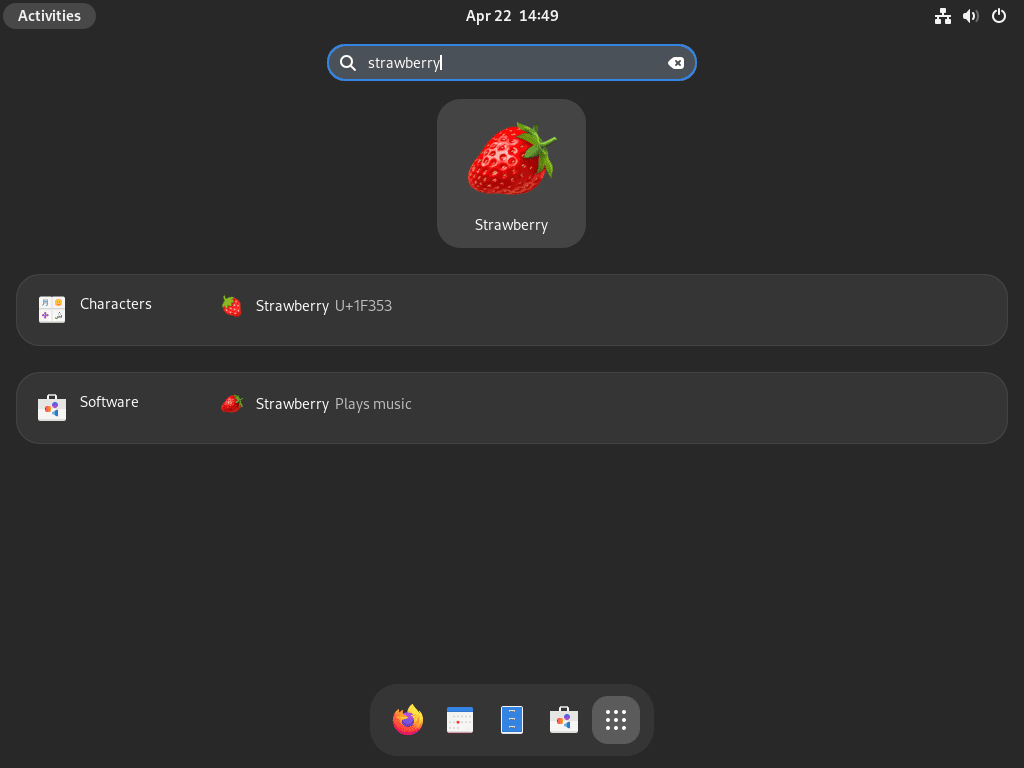

Dodatkowe polecenia dotyczące truskawek
Zaktualizuj Truskawkę
Regularne aktualizacje są niezbędne, aby Twoja instalacja Strawberry była zawsze aktualna. Zaktualizujesz oprogramowanie i wszelkie powiązane pakiety systemowe za pomocą różnych poleceń w zależności od wybranej metody instalacji.
Poniżej użyj polecenia odpowiadającego pierwotnie użytej metodzie instalacji:
Metoda aktualizacji DNF dla truskawek
sudo dnf update --refreshMetoda aktualizacji Flatpak dla truskawek
flatpak updateUsuń Truskawkę
Jeśli nie potrzebujesz już Strawberry w swoim systemie i chcesz ją usunąć, możesz użyć następujących poleceń w oparciu o pierwotną metodę instalacji.
Ponownie, zgodnie z poprzednią sekcją dotyczącą aktualizacji, użyj polecenia odpowiadającego metodzie instalacji, której początkowo użyłeś do usunięcia oprogramowania:
Metoda usuwania DNF dla truskawek
sudo dnf remove strawberryMetoda usuwania Flatpak dla truskawek
flatpak uninstall --delete-data com.strawberrymusicplayer.Strawberry -yWniosek
Po pomyślnym zainstalowaniu Strawberry Music Player w systemie Fedora możesz cieszyć się bogatym i zorganizowanym doświadczeniem słuchania muzyki. Regularnie sprawdzaj dostępność aktualizacji, aby móc korzystać z najnowszych funkcji i ulepszeń. Niezależnie od tego, czy zarządzasz ogromną kolekcją muzyki, cieszysz się wysokiej jakości odtwarzaniem dźwięku, czy przesyłasz strumieniowo z ulubionych usług, Strawberry Music Player zapewnia wszechstronne i przyjemne wrażenia muzyczne dostosowane do Twoich potrzeb.

